网速限制是我们经常要用的,下面介绍一种限制局域网网速的办法
在网上下载P2P终结者这个软件,并安装好

文章插图
双击桌面上的P2P终结者的图标,打开软件
打开软件后,根据提示我们进入到系统设置界面
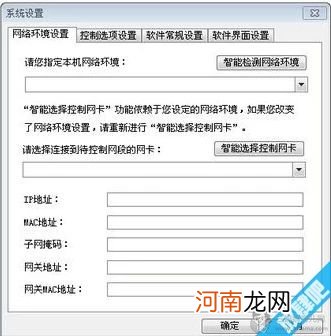
文章插图
单击网络环境设置,按图中所示设置
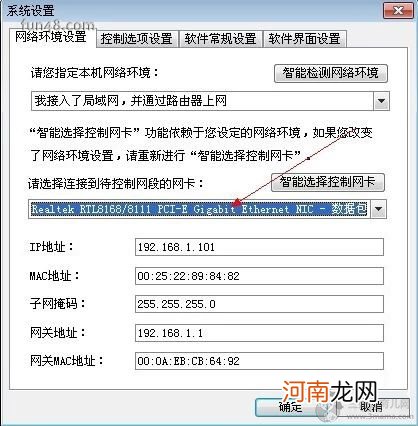
文章插图
点击上面的控制选项设置,同样按图中所示设置(除了这两个必要的设置之外,你还可以根据自己的喜好设置界面),点击确定
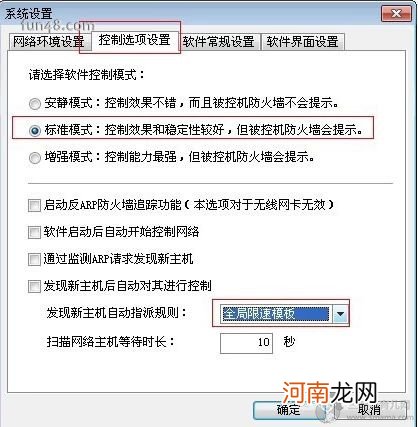
文章插图
然后在软件主界面中,找到控制规则设置,点击进入
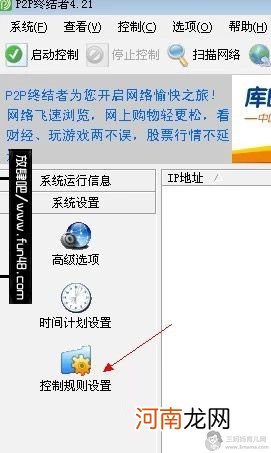
文章插图
点击全局限制模版,然后点击编辑按钮,然后点击带宽设置,这里自己进行网速的设置
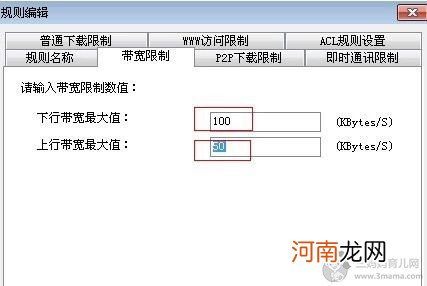
文章插图
在P2P下载限制中可以将一些常用的播放器的网速进行控制
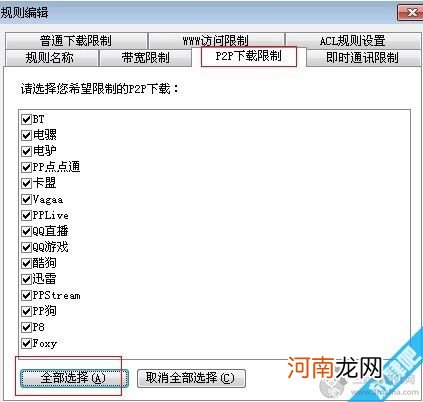
文章插图
【教你局域网如何限制网速 控制电脑下载速度】在控制选项设置上面找到时间设置,根据自己的情况设置控制时间
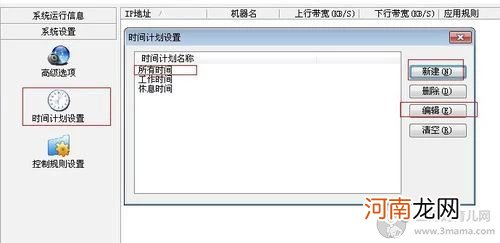
文章插图
在P2P主界面中点击扫描网络,就可以将局域网中的IP都扫出来,选择好IP后点击启动控制即可控制别人的网速
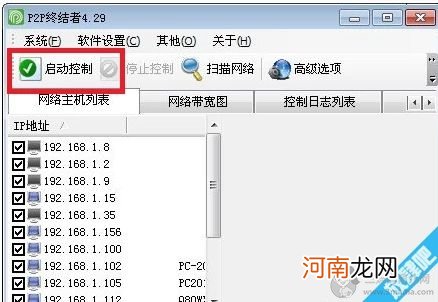
文章插图
『此文②为*文章,转载请联系本站网管!』
- 如何清除电热水壶里的水垢
- 手足口病该如何进行预防呢
- 酷狗如何制作铃声_酷狗如何制作铃声界面在哪里
- 如何减少脸部赘肉 如何才能减少脸部的肉
- 孩子长高,家长如何做主?
- 如何正确的跑步 跑步的训练方法
- 如何有效瘦脸上的肉 怎么可以瘦脸上的肉
- 哪些食物有助于宝宝免疫力的提高
- 婴儿应该如何防治鹅口疮
- 云南红茶的功效和作用如何选择云南红茶 云南红茶的功效和作用如何选择云南
